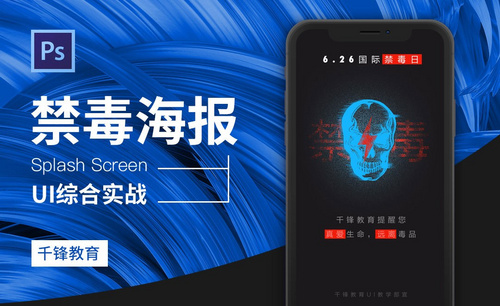禁烟海报
想学习用ps软件如何制作海报吗?今天小编就以禁烟海报为例跟大家分享制作教程步骤。制作出好的禁烟海报可以突出主题,达到禁烟的宣传效果。有需要的小伙们快来学习一下吧,不仅可以做禁烟海报还可以制作各种其他主题的海报。
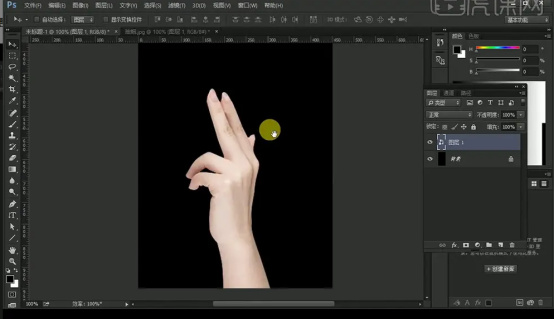
PS怎么制作禁烟海报?
吸烟有害健康,公共场所随处都可以看见各种公益禁烟海报,以警示人们吸烟对人体造成的危害,那大家看到的各种禁烟海报,知道PS是怎么制作出来的吗?是不是特别地难呢?下面是小编分享的禁烟海报制作教程,大家可以做为参考。
1、【打开】PS软件,新建画布451x949像素,【Alt+Delete】将背景填充黑色,抠出,【拖入】抽烟的手素材,【调整】大小及位置。
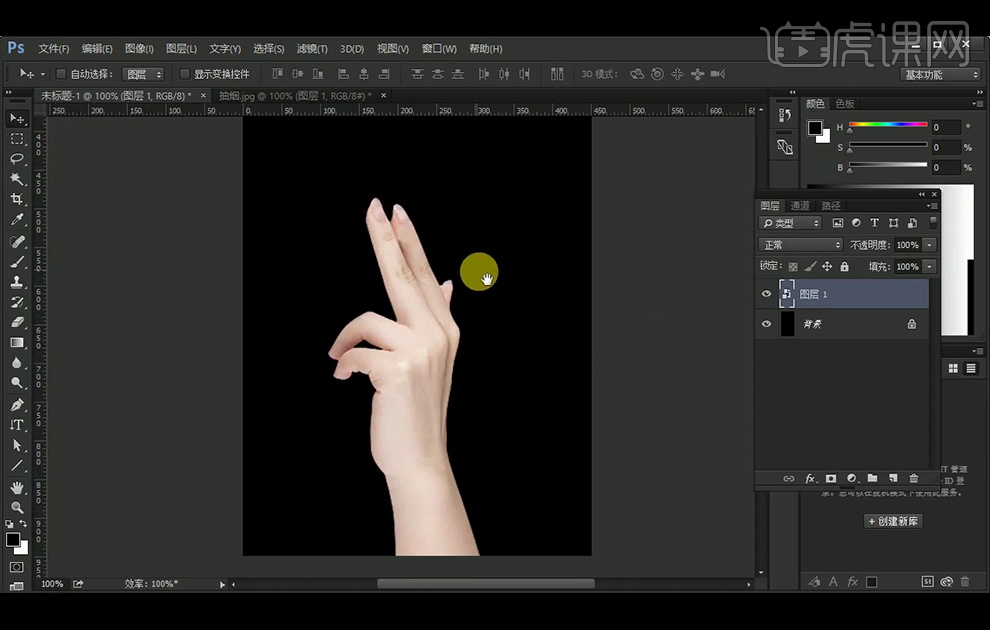
2、【拖入】烟素材,使用【橡皮擦】擦除不需要的部分,【调整】大小放置在所需位置。

3、添加【蒙板】,使用【画笔工具】将烟灰融入手指,复制一层放置在另一个手指上。
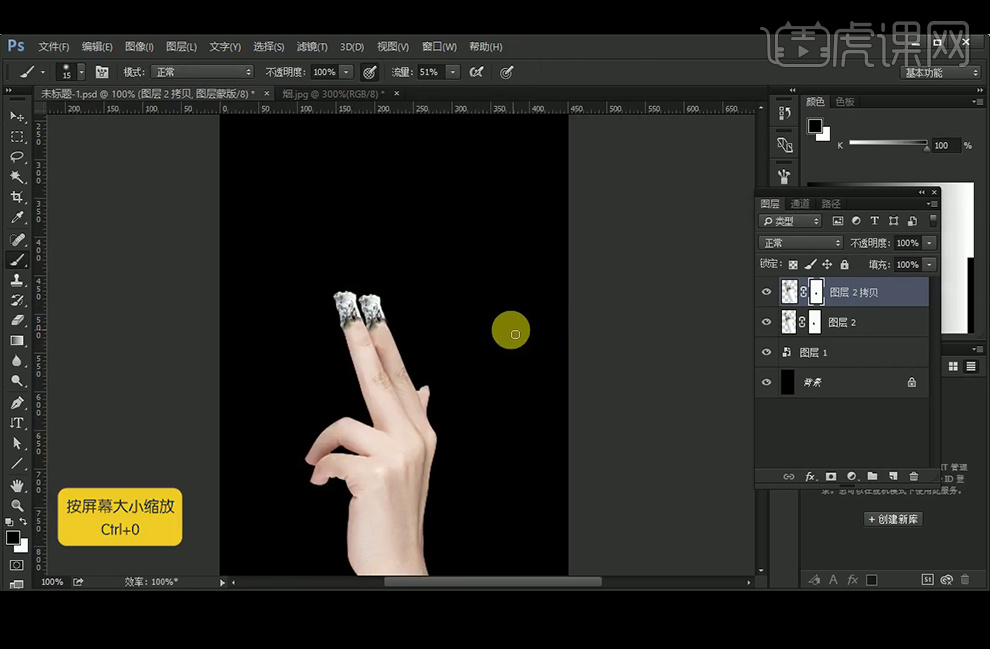
4、添加【色彩平衡】并创建【剪切蒙板】,数值如图所示。
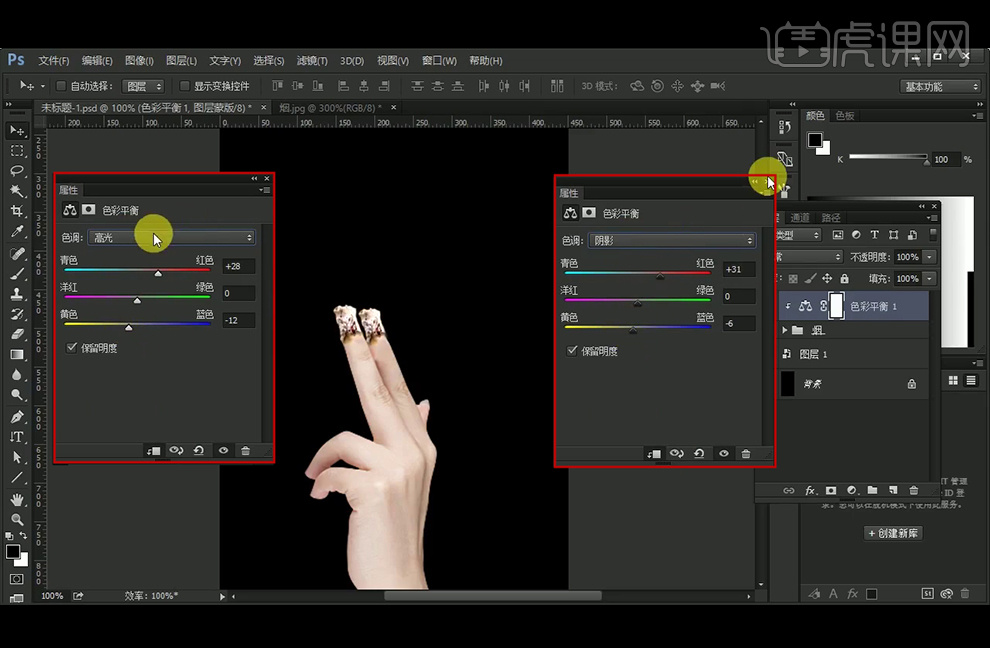
5、添加【色阶】并创建【剪切蒙板】,数值如图所示。
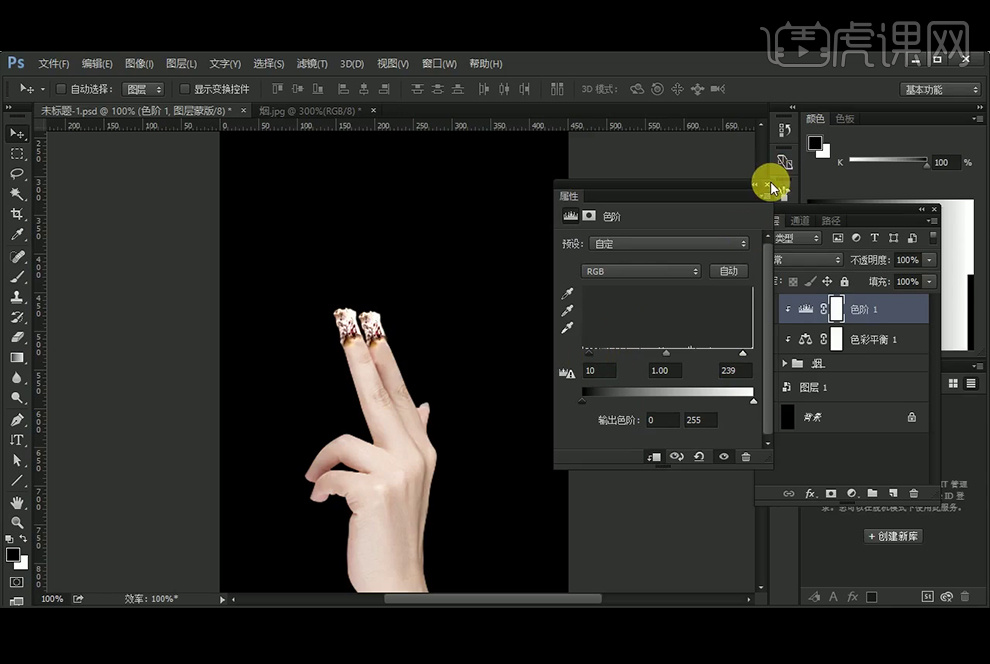
6、添加【色相/饱和度】并创建【剪切蒙板】,数值如图所示。
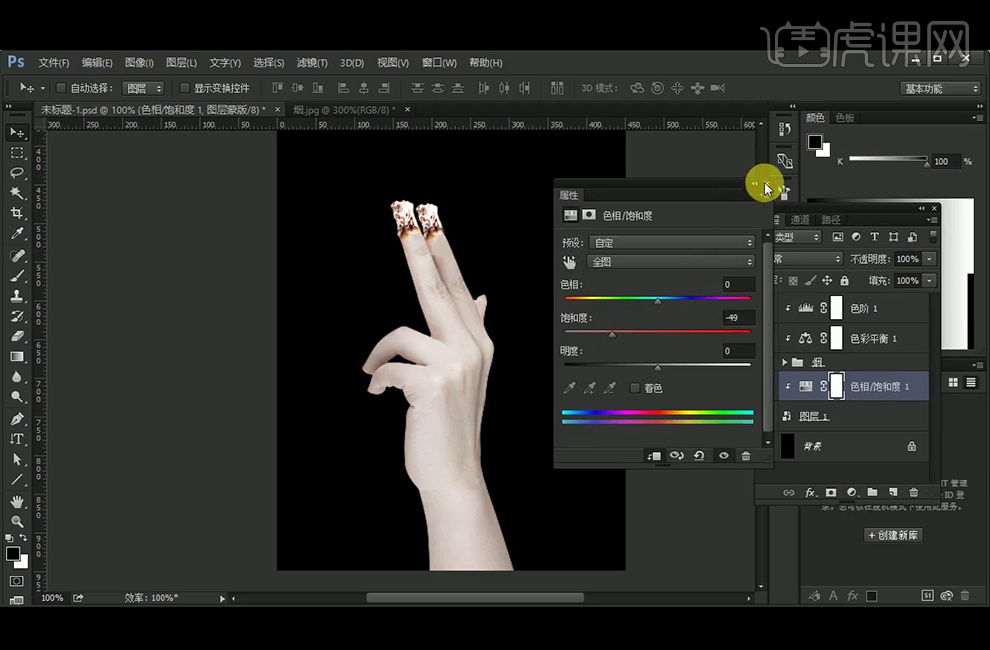
7、添加【色阶】并创建【剪切蒙板】,数值如图所示。
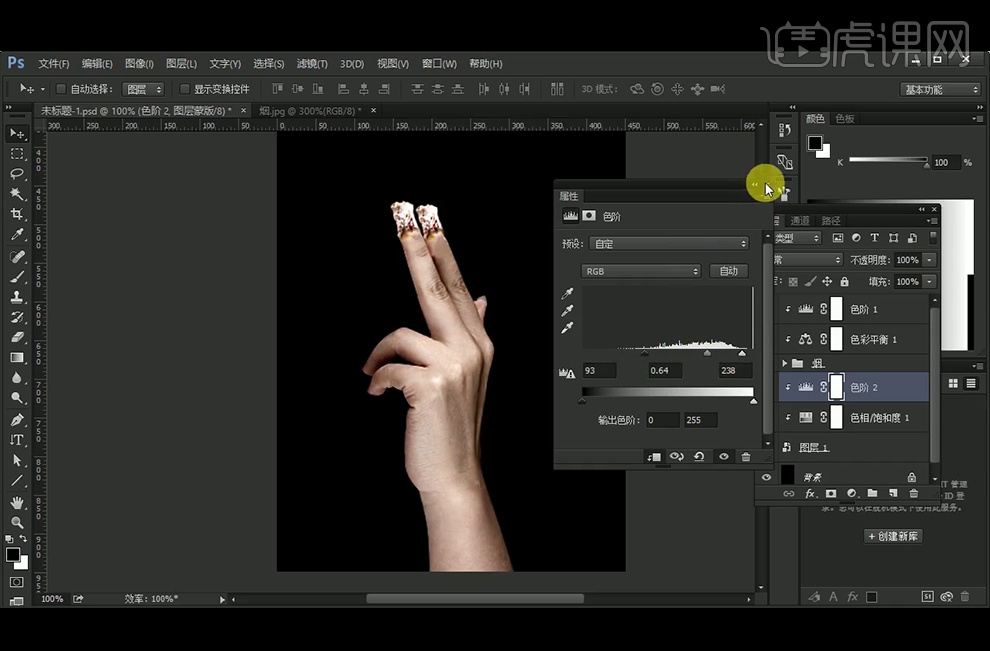
8、新建【图层】,选择【烟雾笔刷】,拼合成【毒】字,【调整】大小放置在手指上。
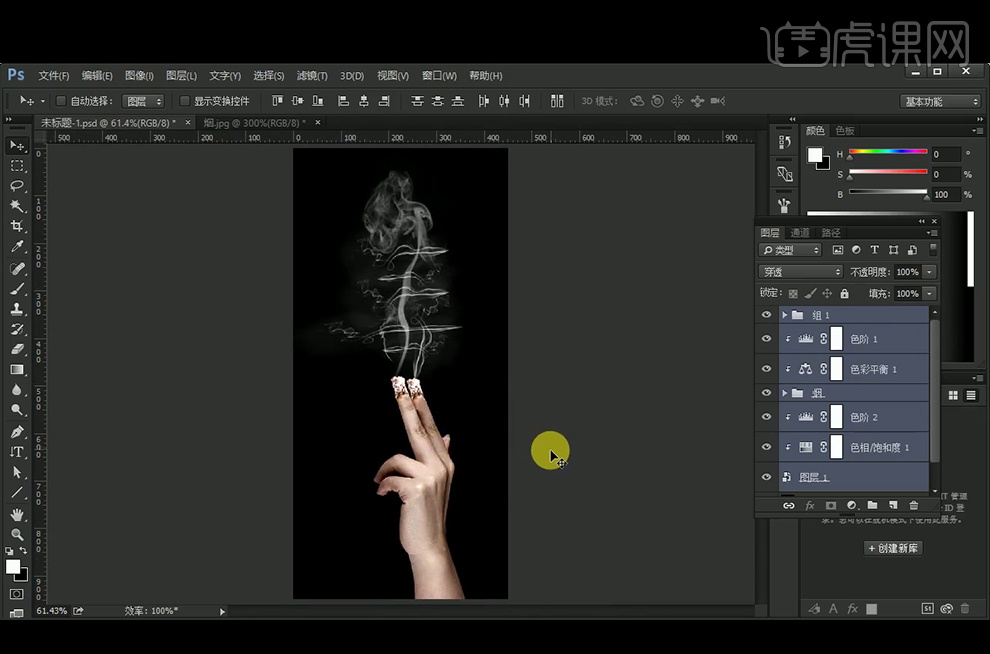
9、【Ctrl+Shift+Alt+E】盖印图层并【转换为智能对象】,使用【Camera Raw】滤镜。
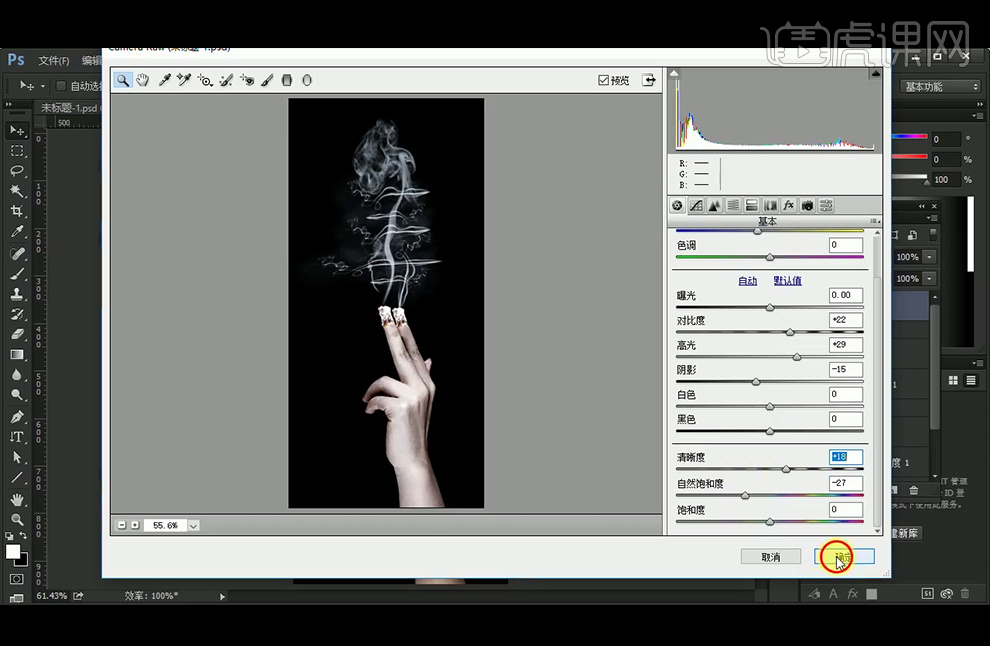
10、最终效果如下。

PS禁烟海报就制作完成了,大家是不是觉得一点都不难呢,我们不得不佩服PS软件的制作效果,这次禁烟海报制作的特别有意义,大家可以看到两只手像两根烟一样,越吸越少,最终会损害到我们的身体,这样的海报贴到公共场所,大家看到以后心里会五味杂陈,对吸烟的危害有了更深的认识。
本篇文章使用以下硬件型号:联想小新Air15;系统版本:win10;软件版本:PS(CC2017)。
禁烟海报制作步骤
想学习用ps软件如何制作海报吗?今天小编就以禁烟海报为例跟大家分享制作教程步骤。制作出好的禁烟海报可以突出主题,达到禁烟的宣传效果。有需要的小伙们快来学习一下吧,不仅可以做禁烟海报还可以制作各种其他主题的海报。
步骤如下:
1、【打开】PS软件,新建画布451x949像素,【Alt+Delete】将背景填充黑色,抠出,【拖入】抽烟的手素材,【调整】大小及位置。
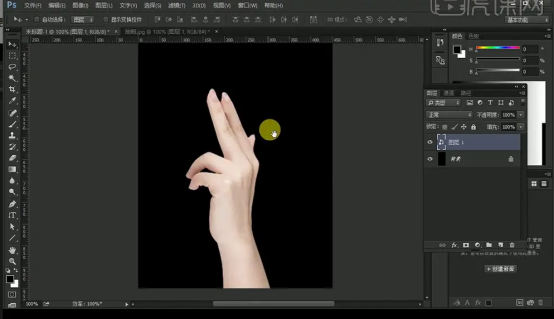
2、【拖入】烟素材,使用【橡皮擦】擦除不需要的部分,【调整】大小放置在所需位置。

3、添加【蒙板】,使用【画笔工具】将烟灰融入手指,复制一层放置在另一个手指上。
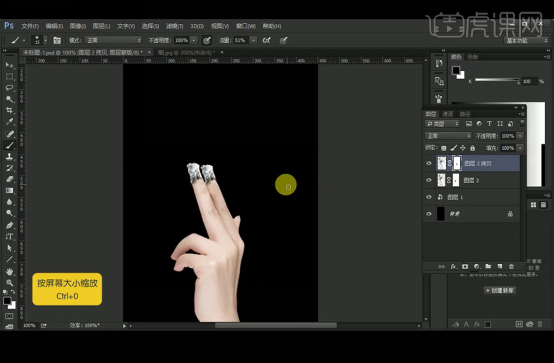
4、添加【色彩平衡】并创建【剪切蒙板】,数值如图所示。
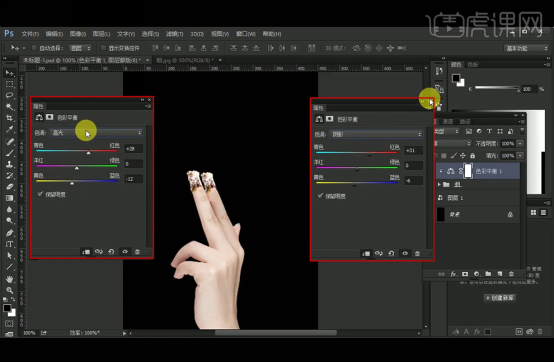
5、添加【色阶】并创建【剪切蒙板】,数值如图所示。
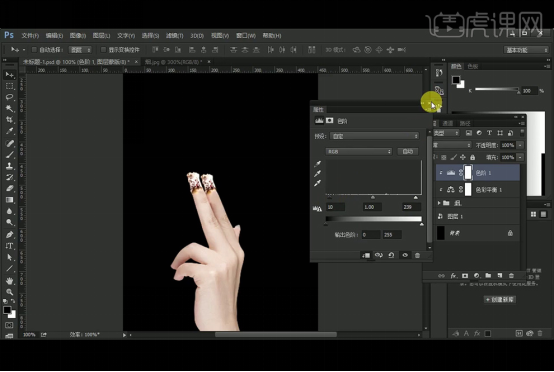
6、添加【色相/饱和度】并创建【剪切蒙板】,数值如图所示。
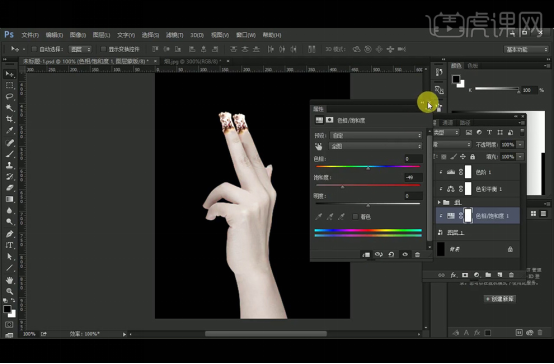
7、添加【色阶】并创建【剪切蒙板】,数值如图所示。
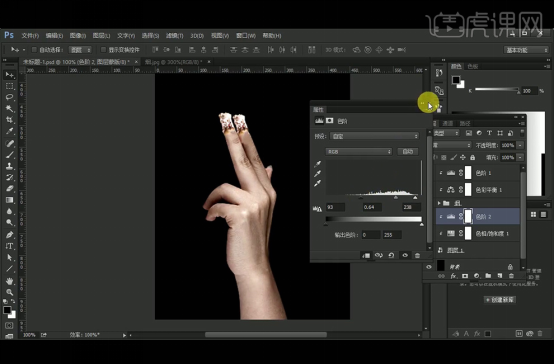
8、新建【图层】,选择【烟雾笔刷】,拼合成【毒】字,【调整】大小放置在手指上。
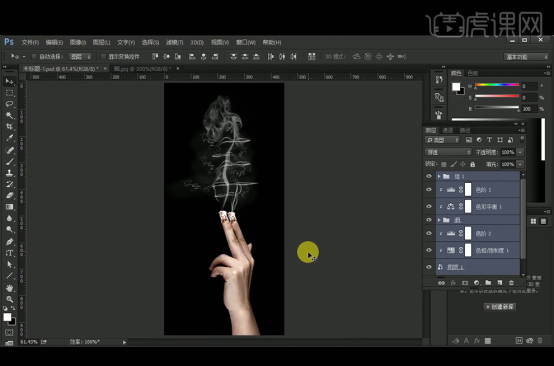
9、【Ctrl+Shift+Alt+E】盖印图层并【转换为智能对象】,使用【Camera Raw】滤镜。
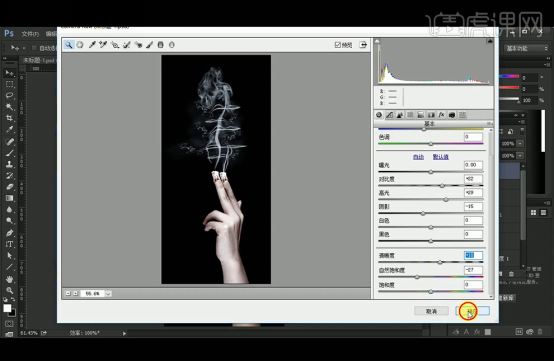
10、最终效果如下。

上面的内容就今天小编分享的禁烟海报的方法教程了,小伙伴如果觉得简单且实用的话,快去按照上面的操作步骤进行练习吧。掌握了制作海报方法的就可以制作出其他自己想要的各种主题海报了,心动不如行动快来学习吧。
本篇文章使用以下硬件型号:联想小新Air15;系统版本:win10;软件版本:ps 2017。